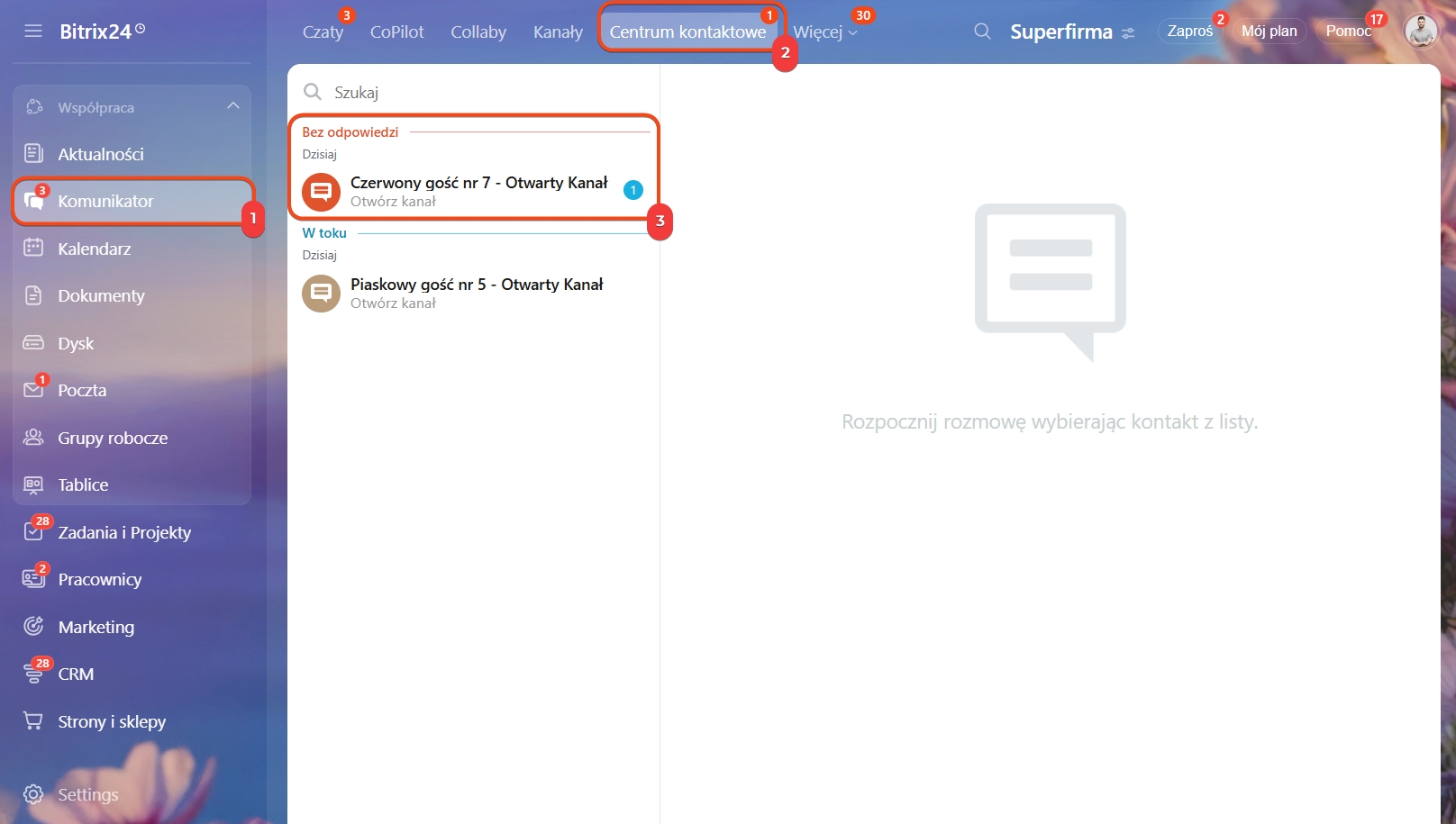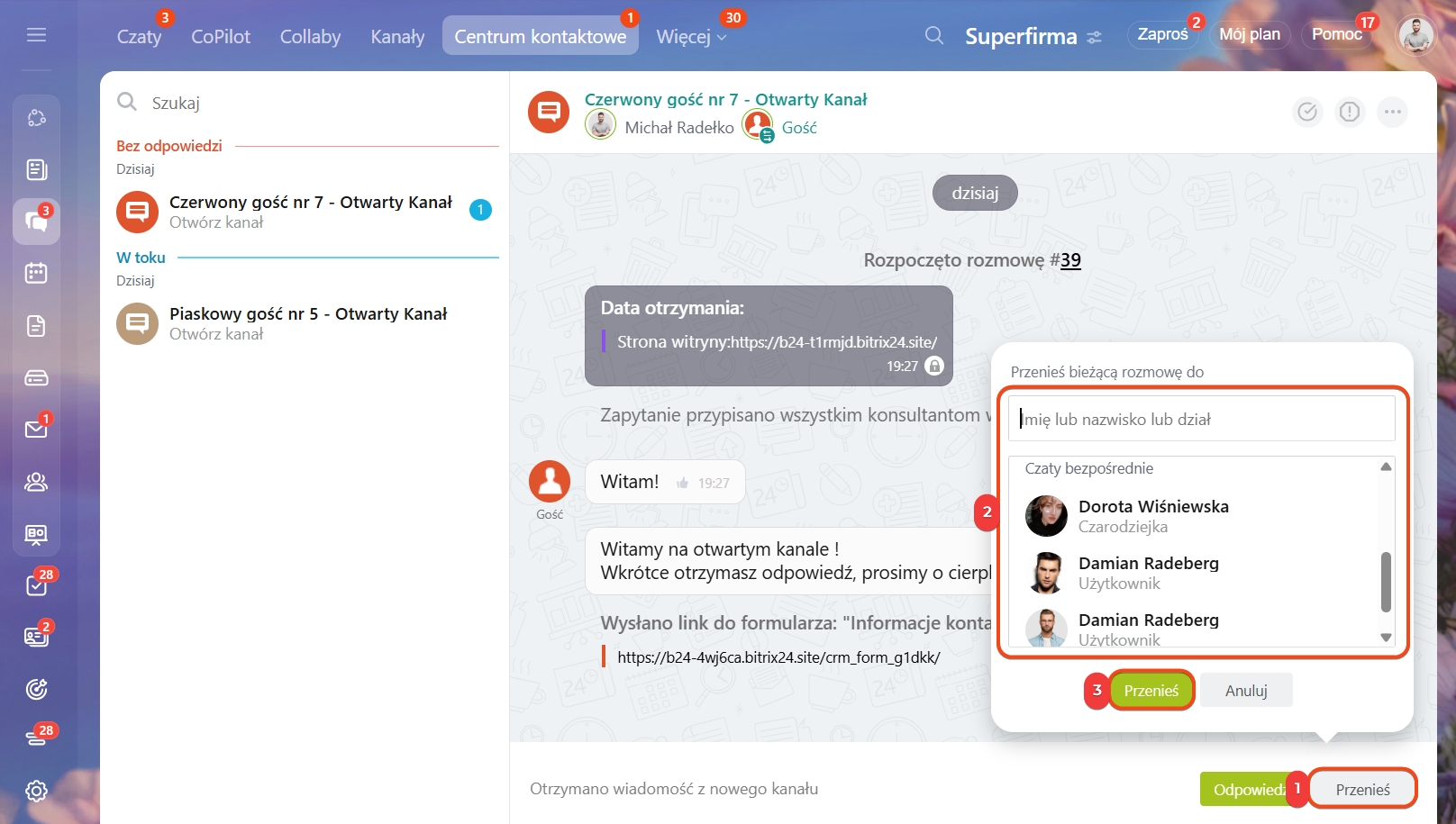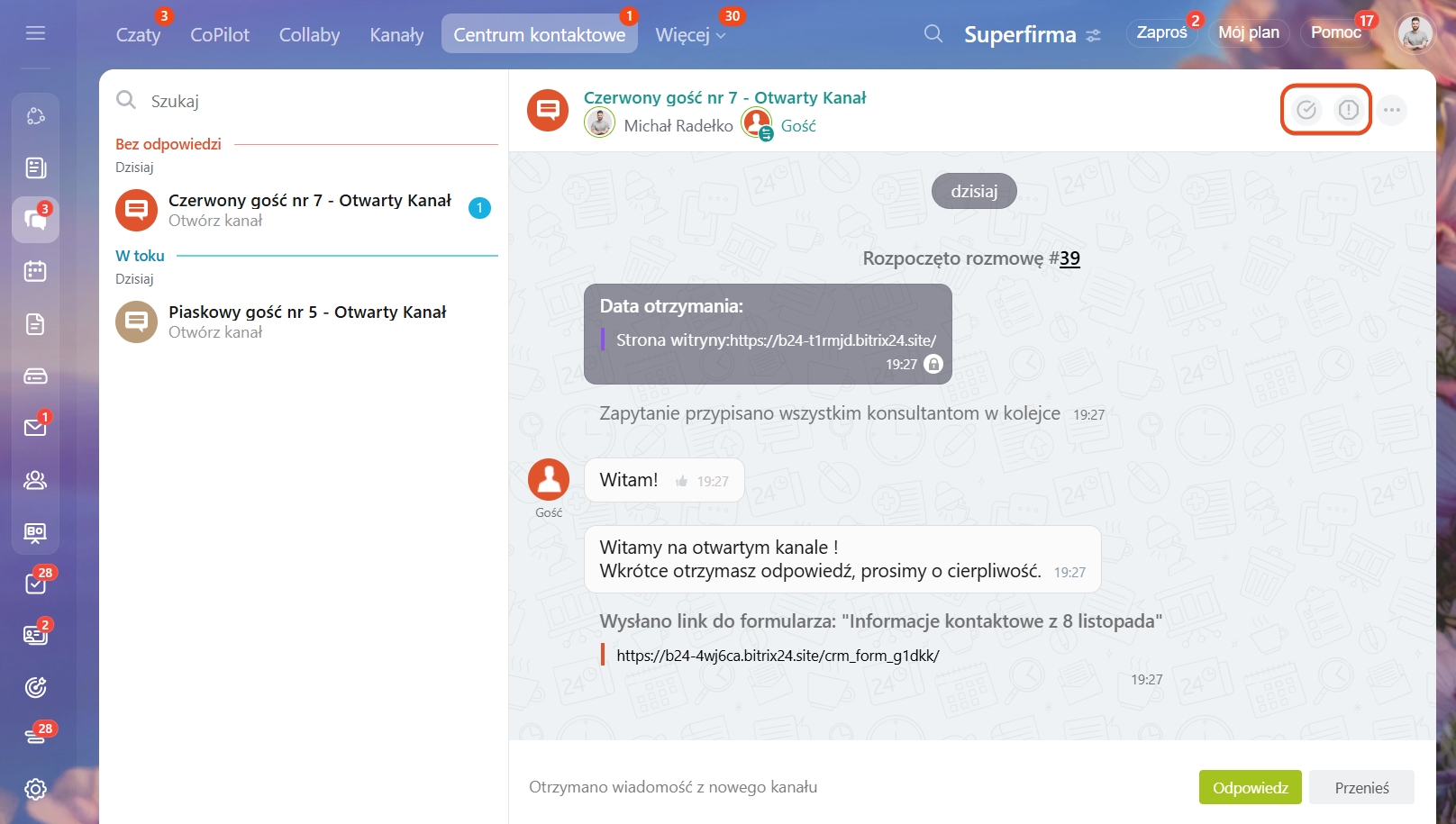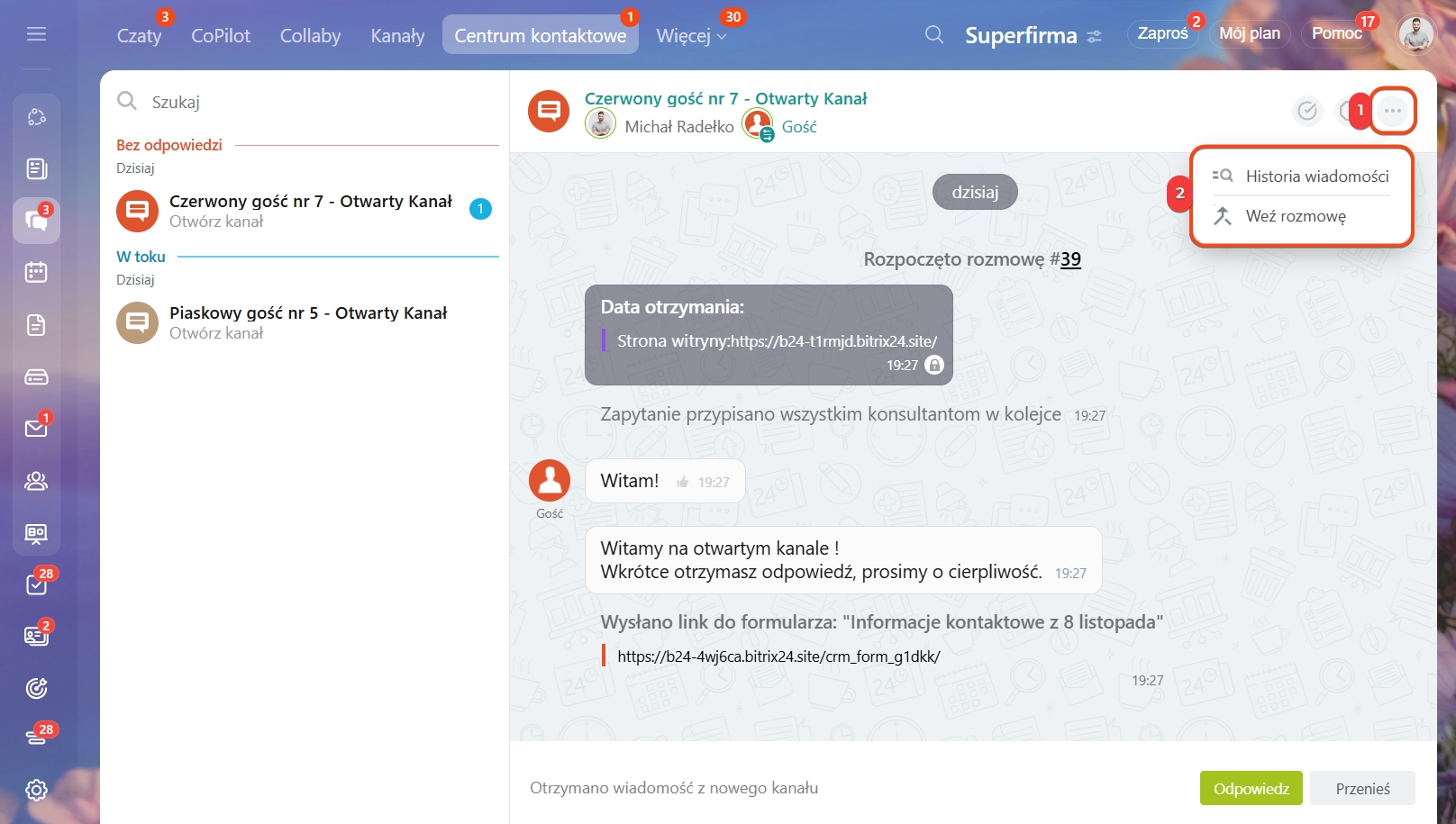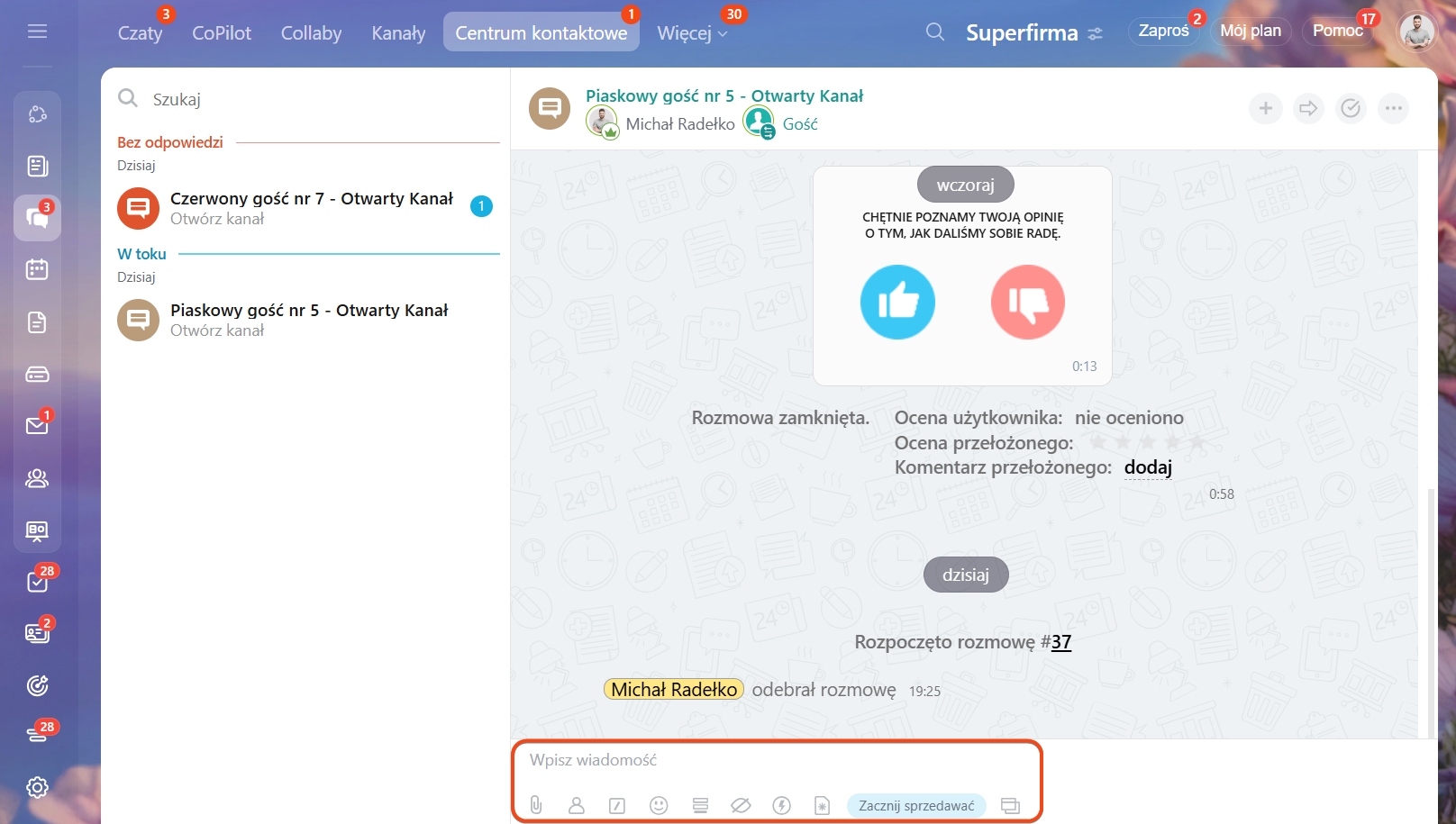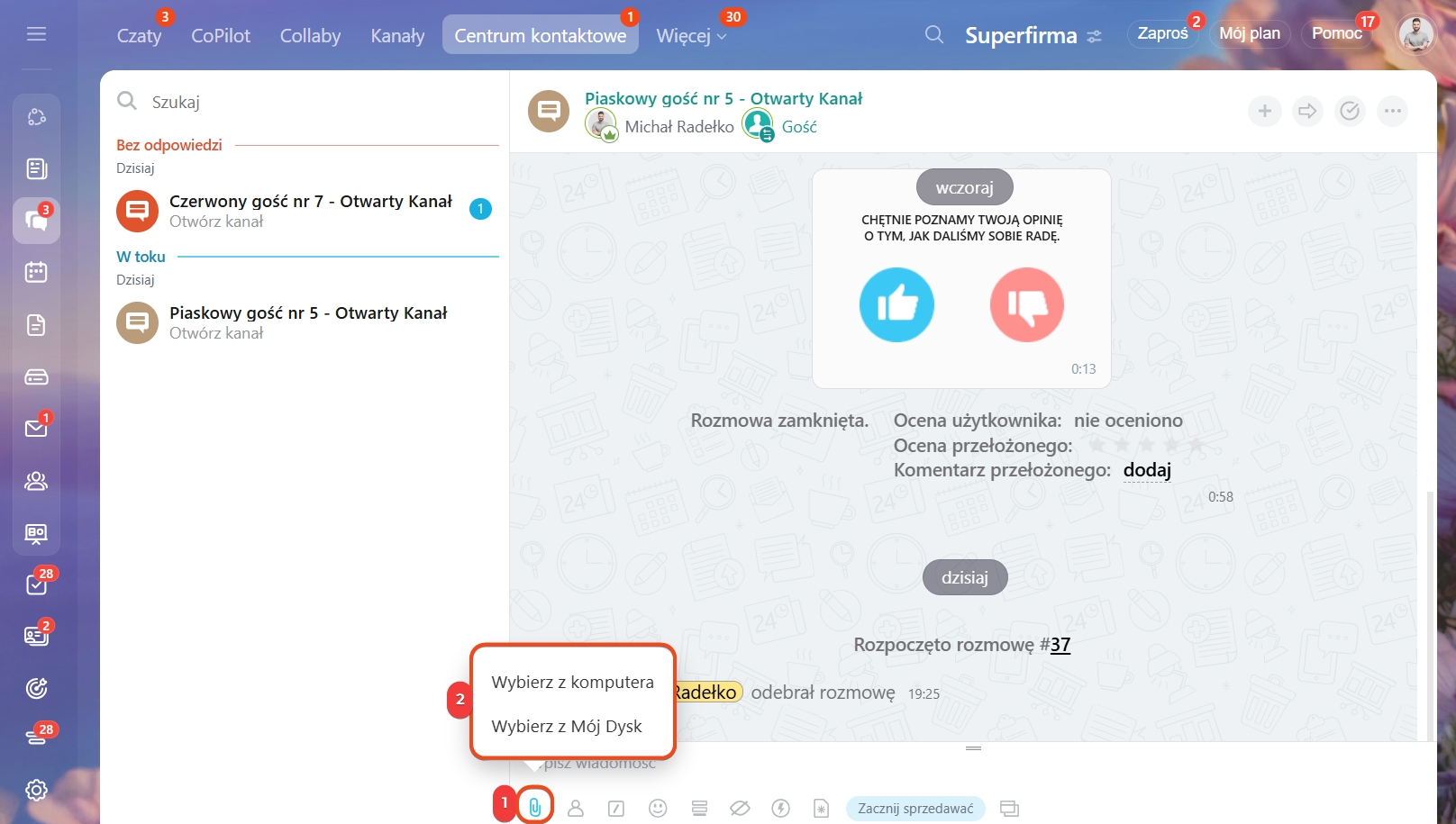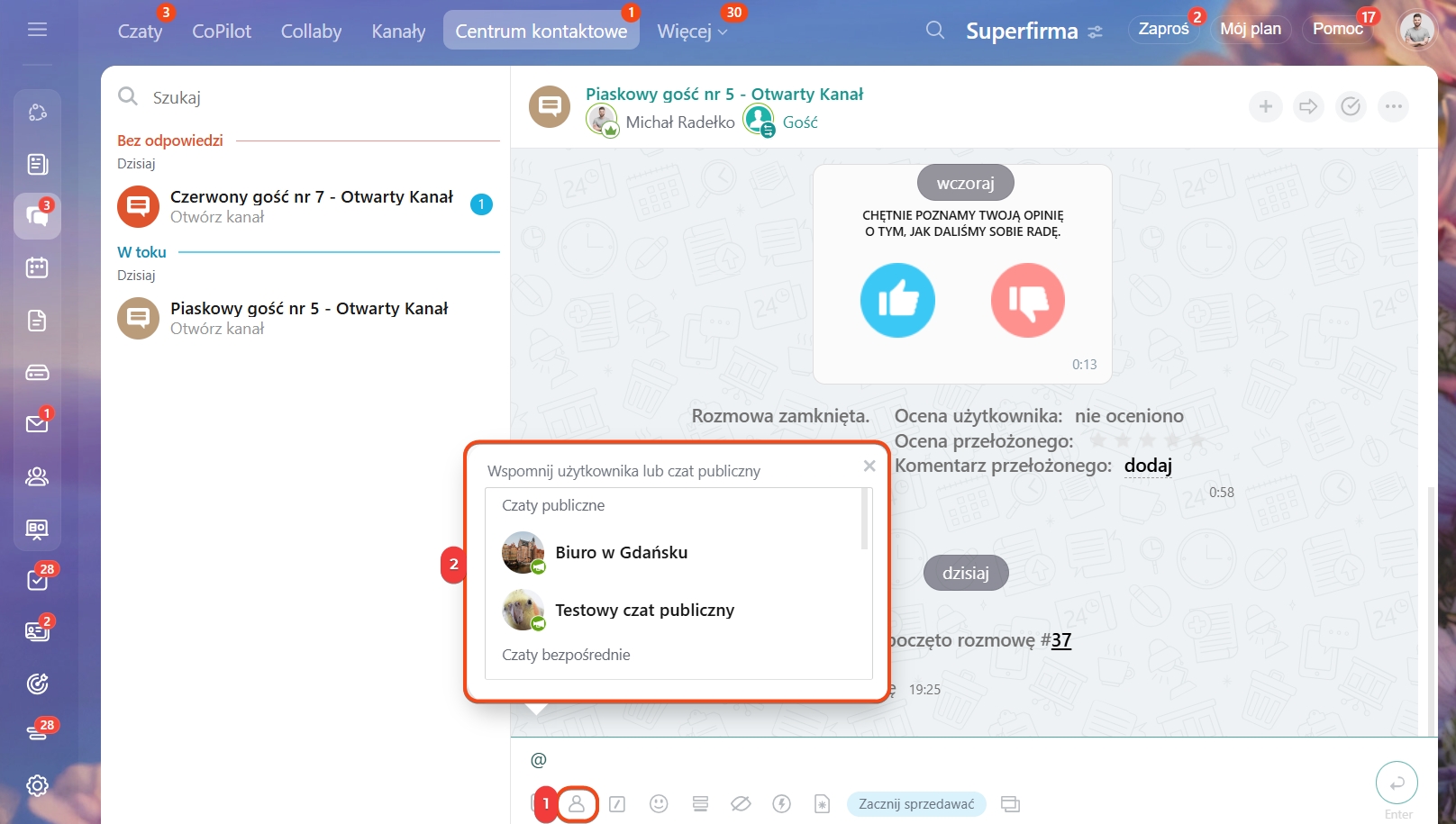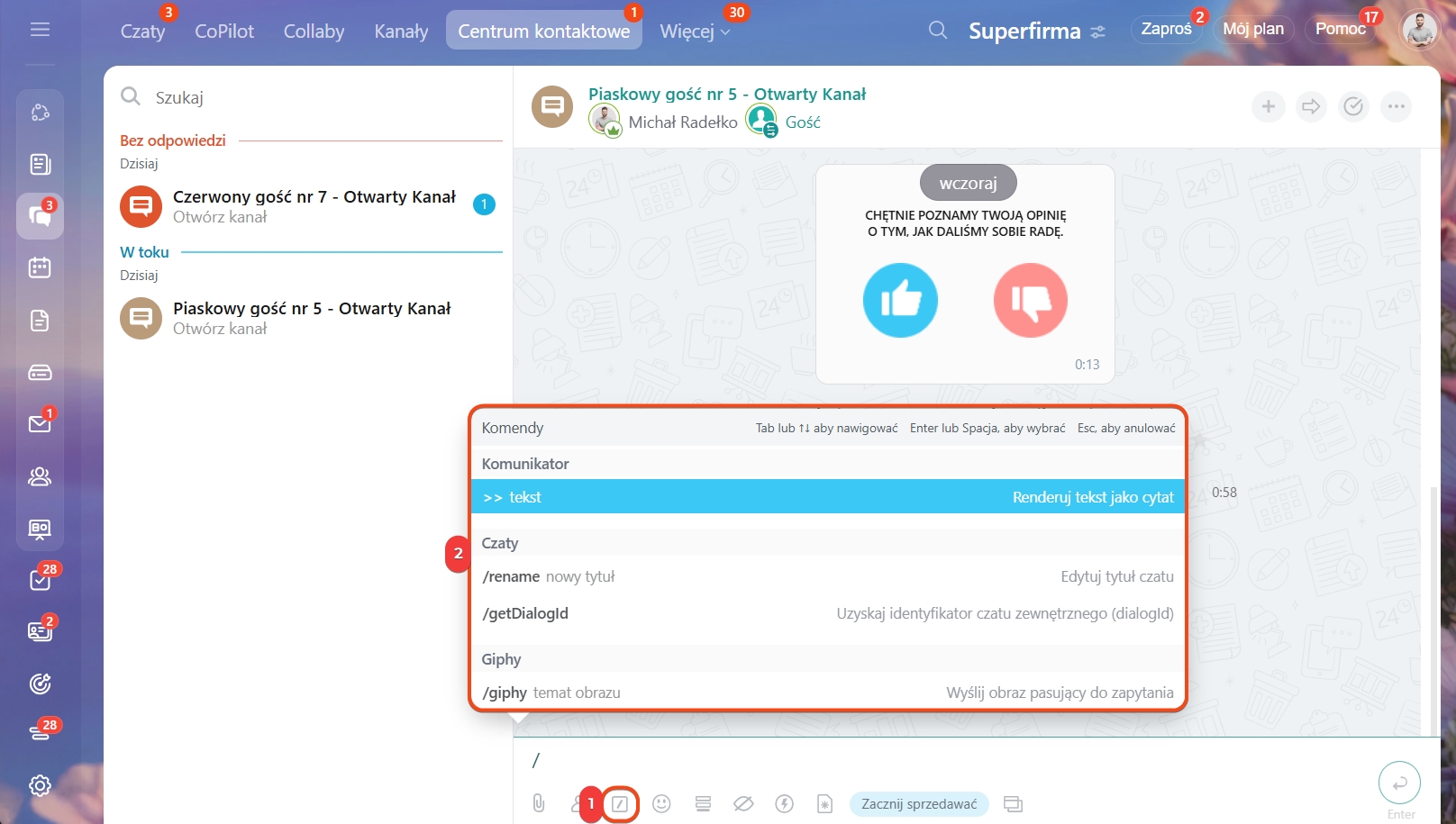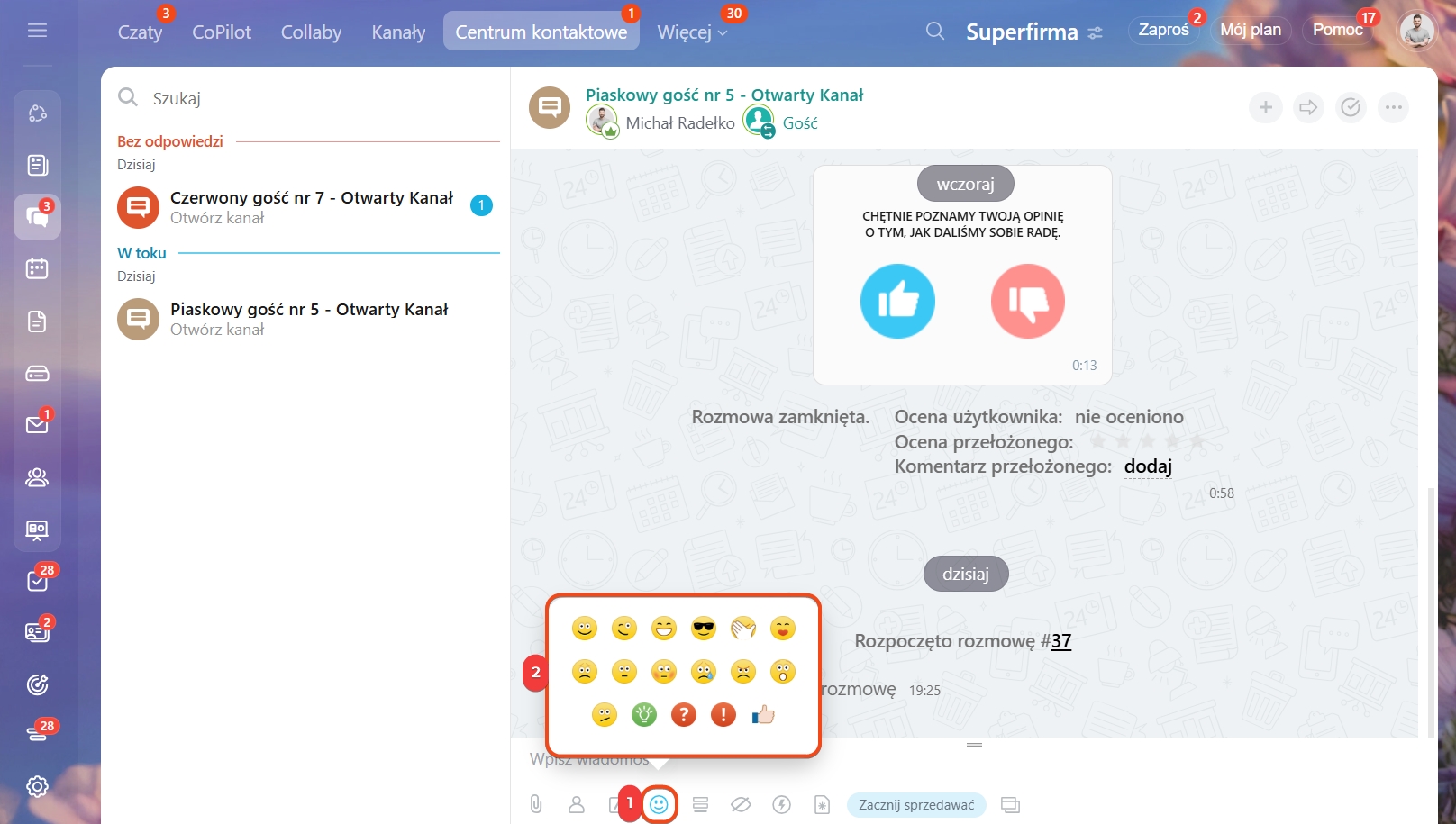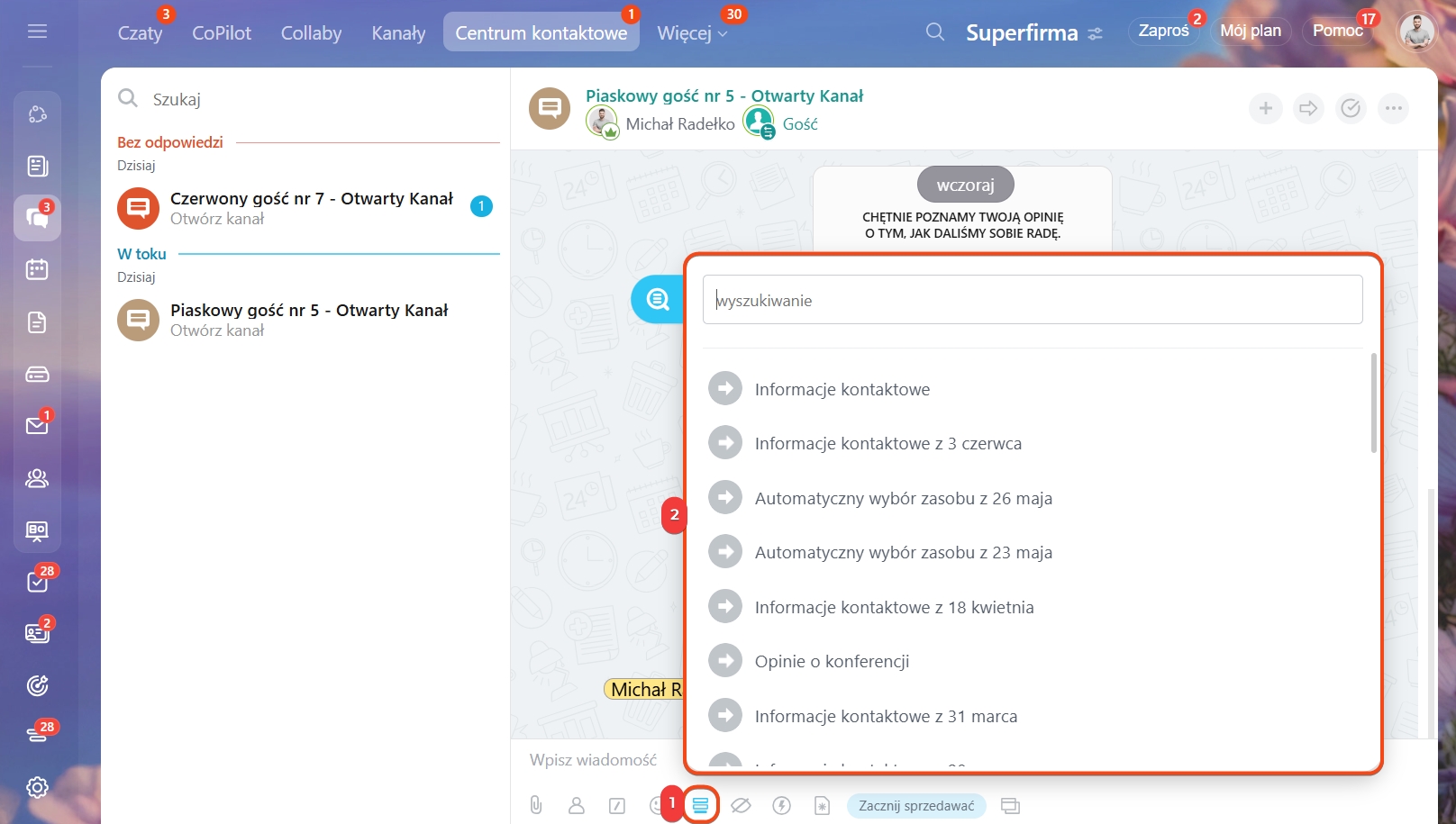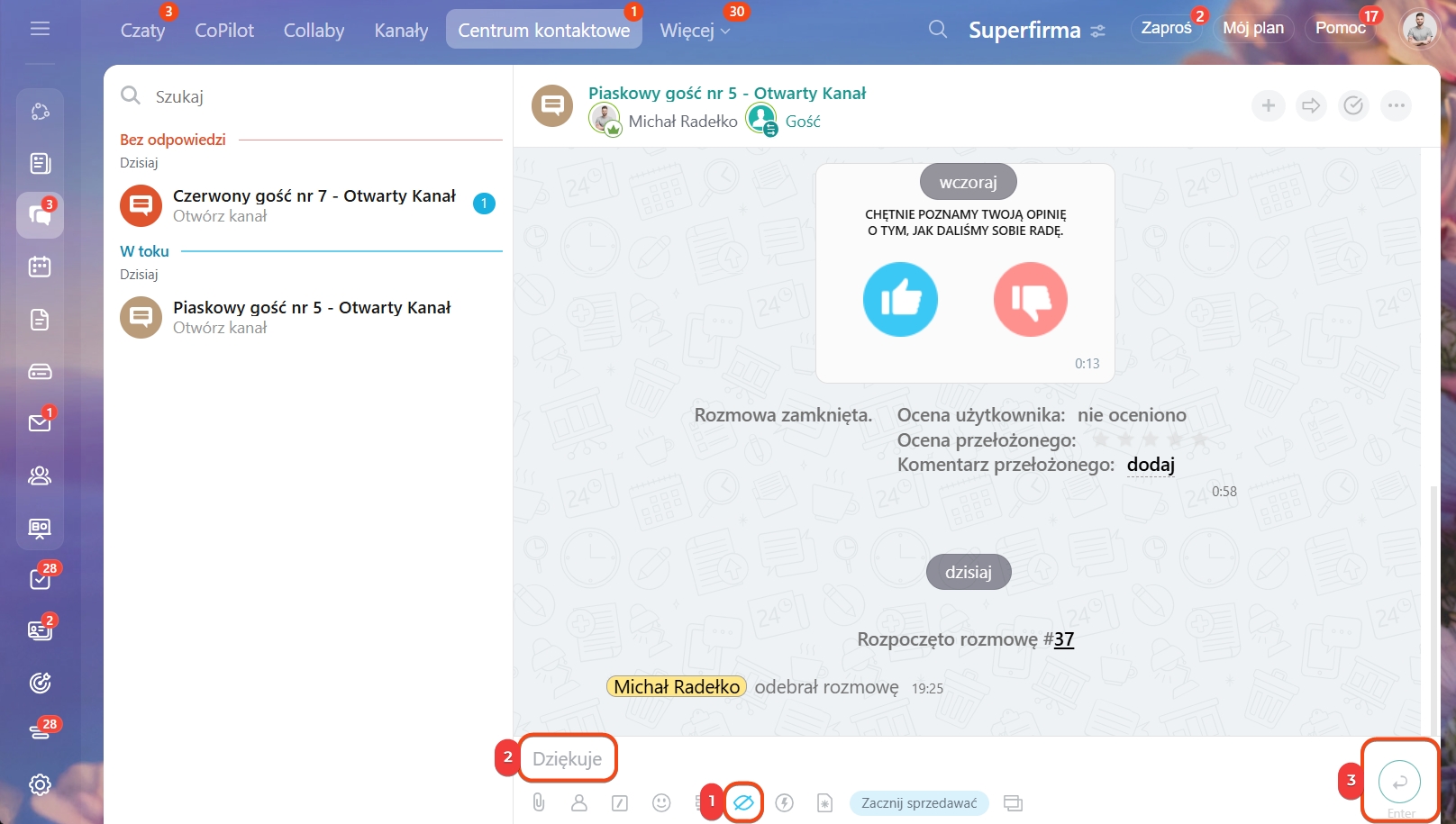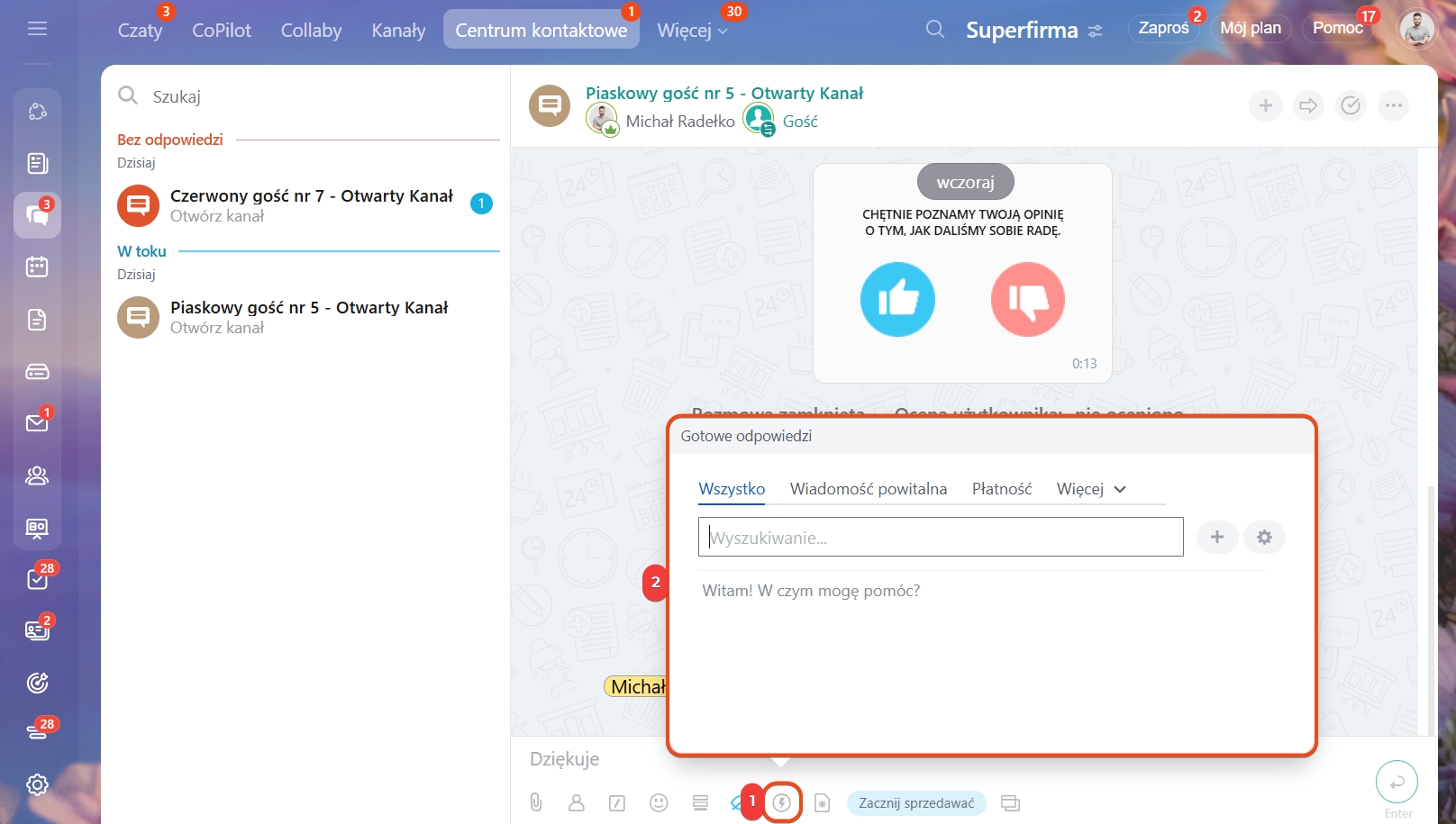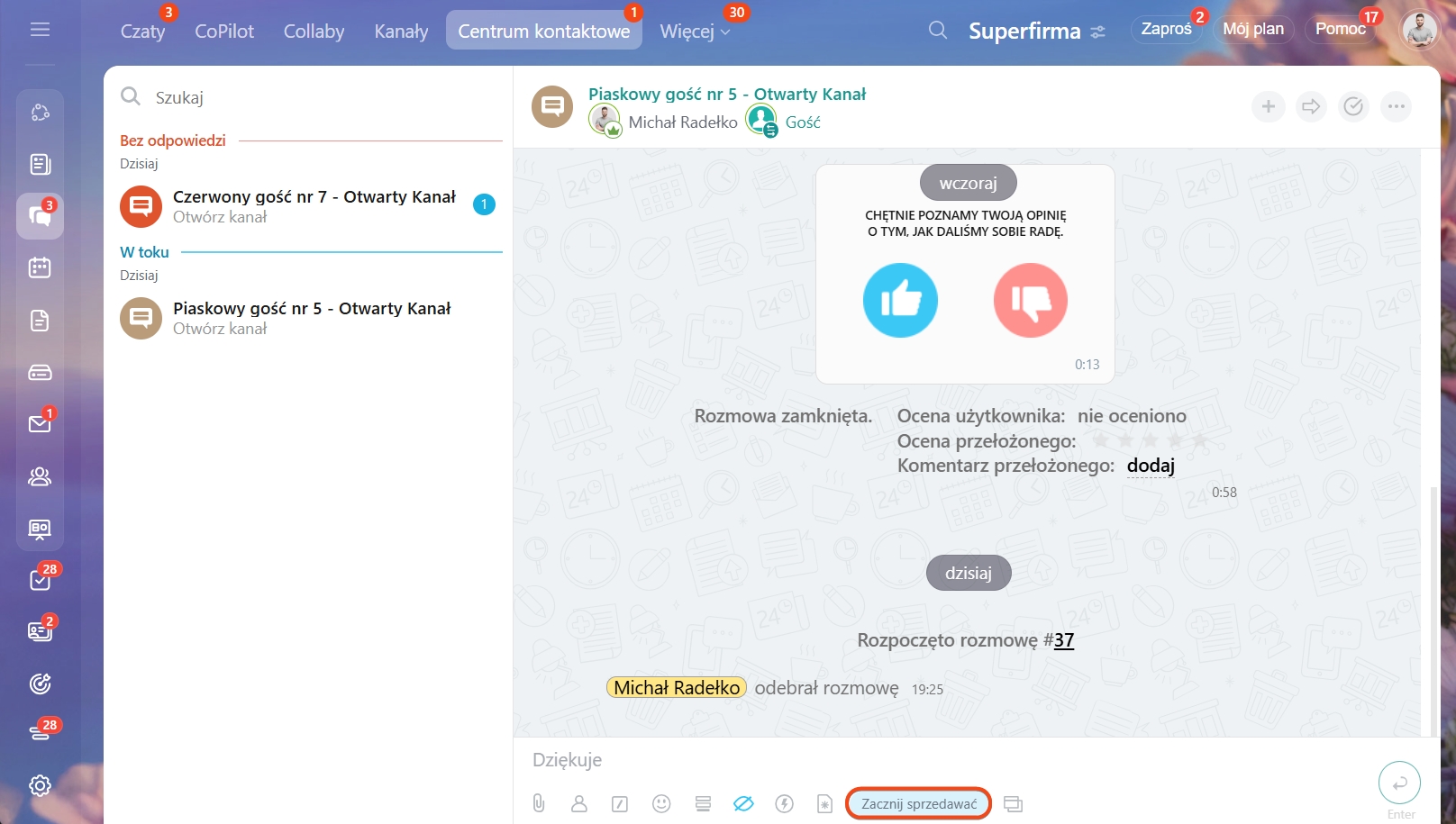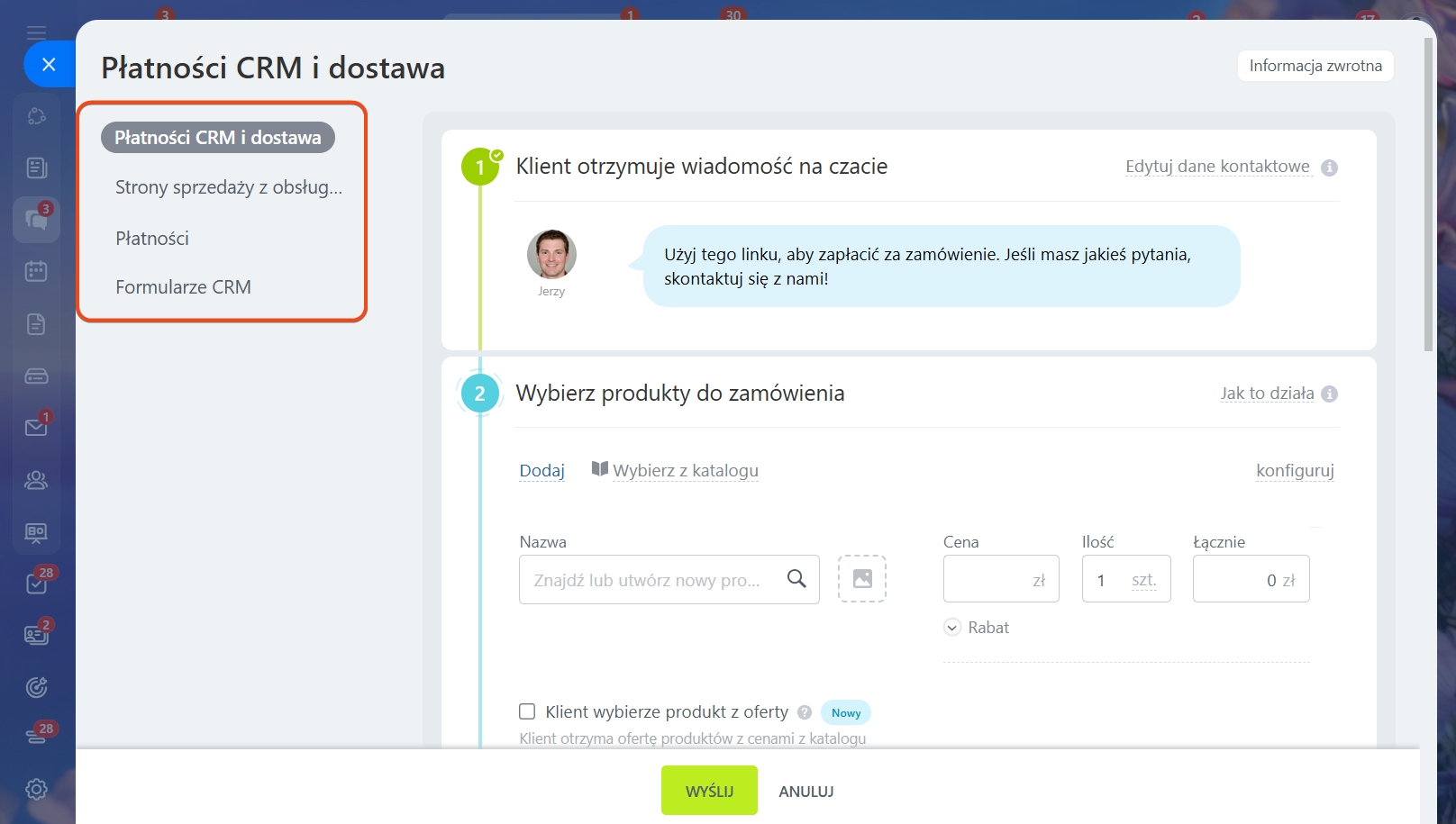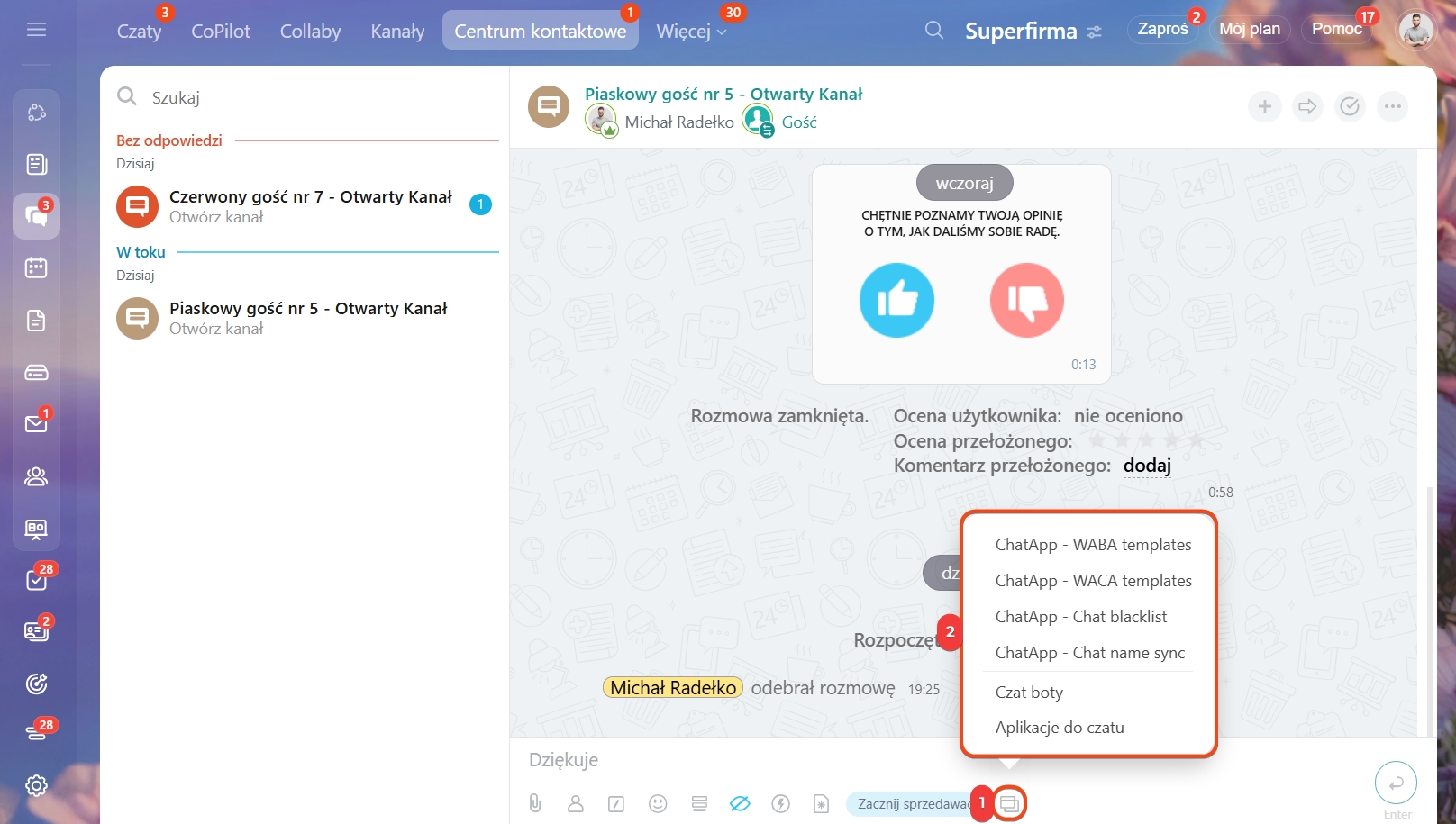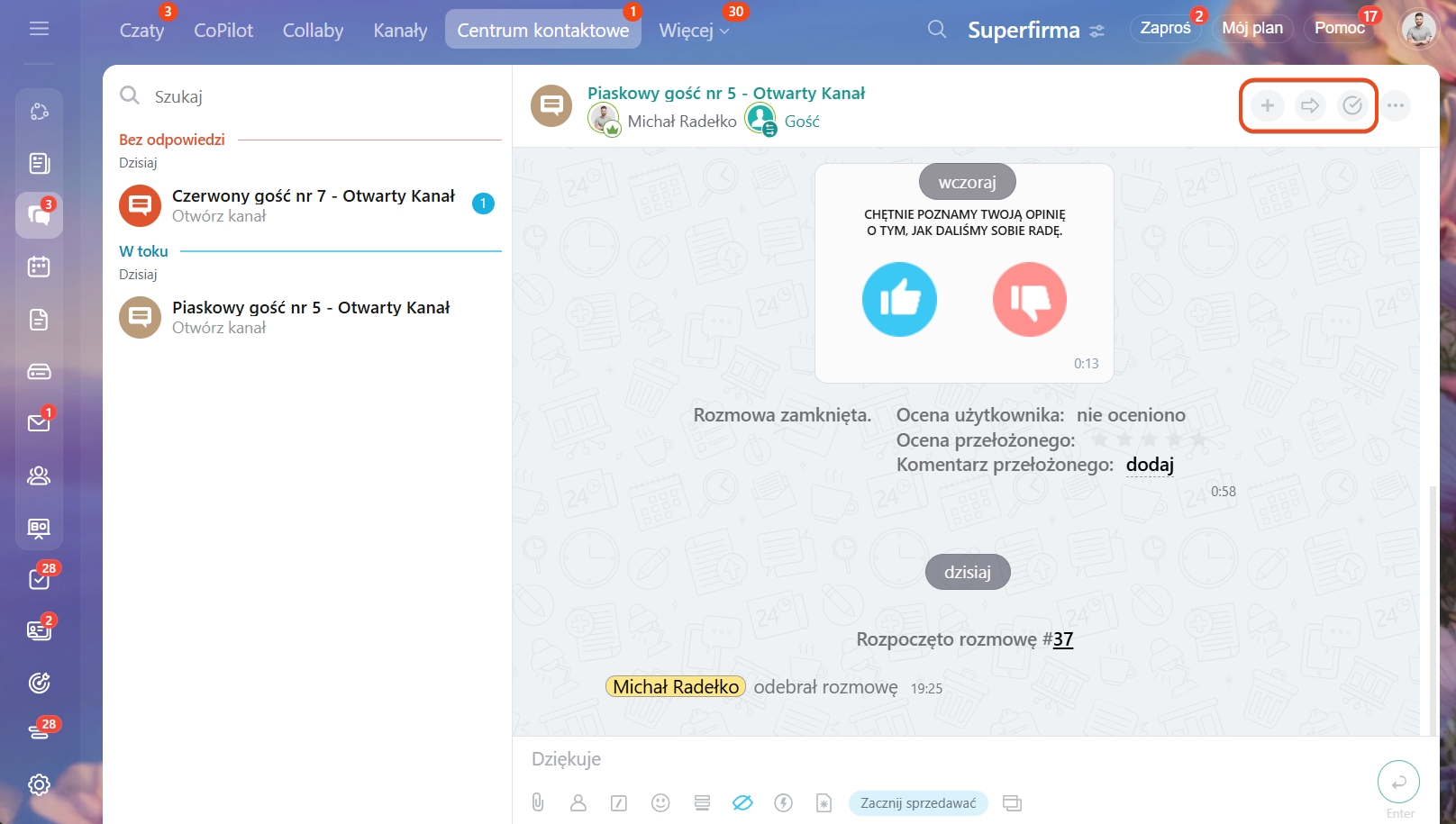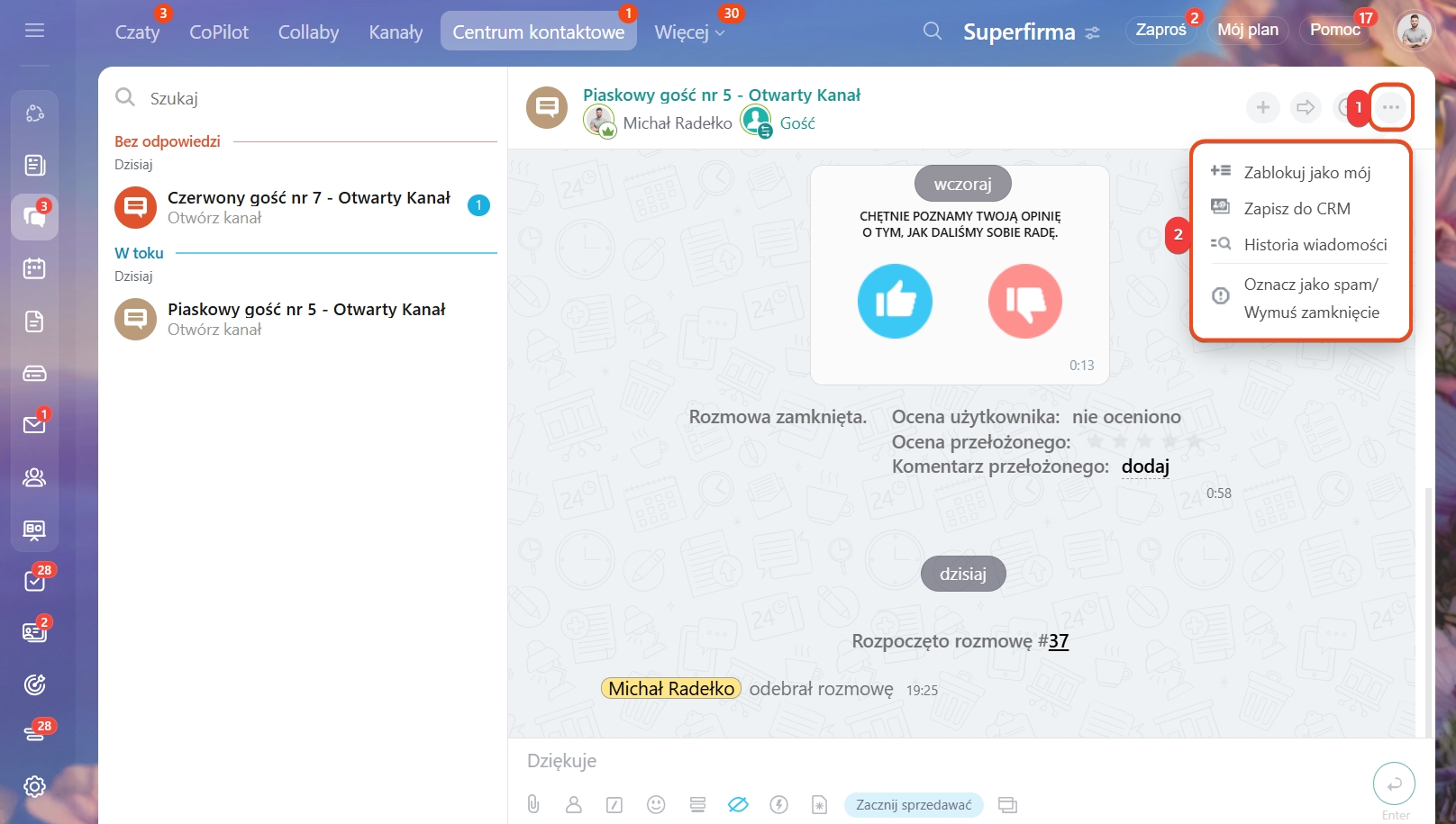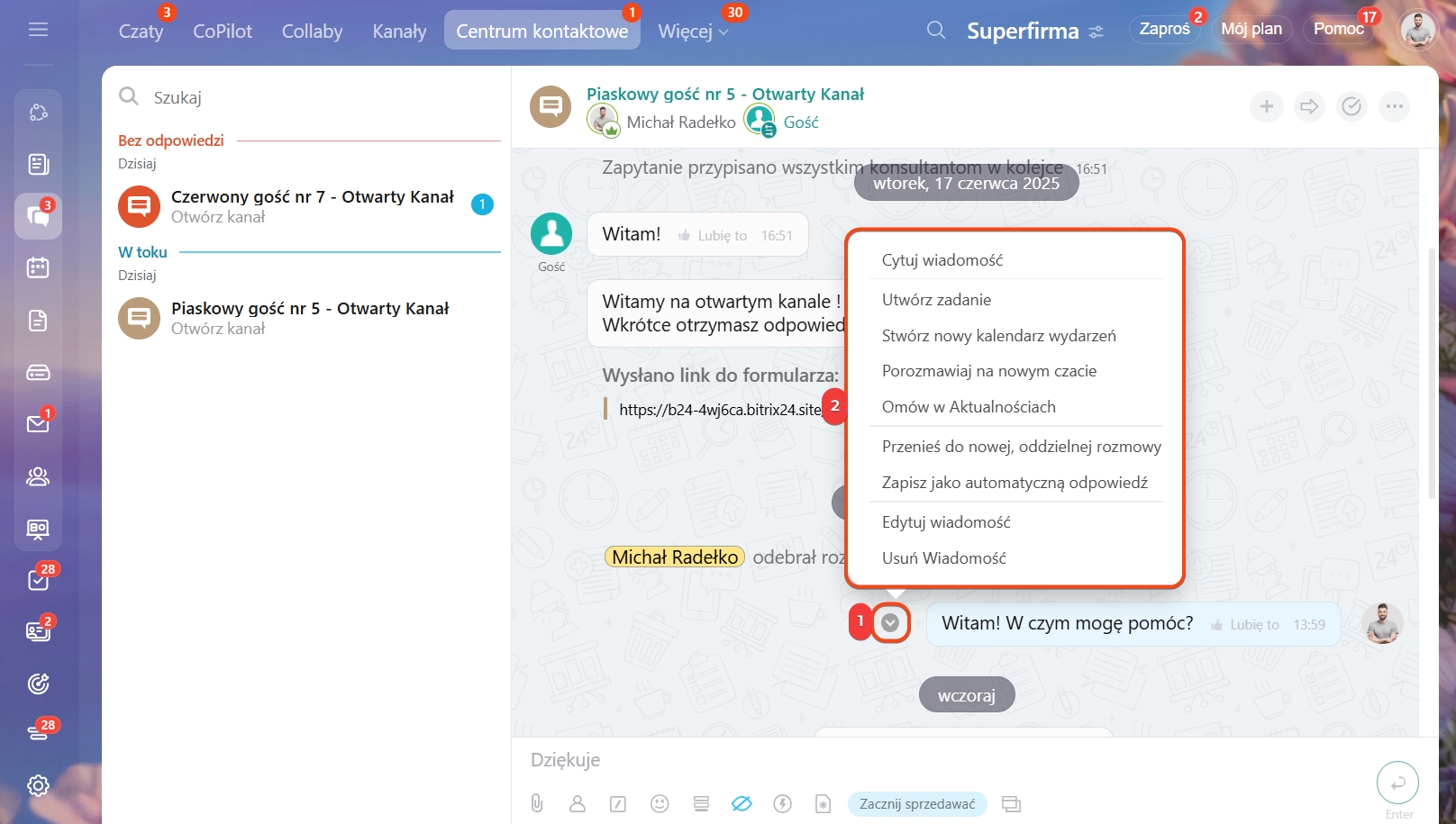W otwartych kanałach błyskawicznie otrzymujesz wiadomości od klientów z komunikatorów, mediów społecznościowych i strony internetowej. Możesz natychmiast odpowiadać, korzystając z intuicyjnych narzędzi czatu: zapraszaj współpracowników do rozmowy, wysyłaj formularze CRM, zapisuj kontakty bezpośrednio w CRM i nie tylko. To pozwala sprawnie rozwiązywać problemy, oszczędzać czas i zachowywać wszystkie istotne informacje.
W artykule omówimy:
Nowy dialog
Gdy klient napisze wiadomość, otrzymasz powiadomienie w Bitrix24. Aby rozpocząć rozmowę, przejdź do sekcji Komunikator > Centrum Kontaktówy > Bez odpowiedzi.
Kliknij nowy dialog i wybierz działanie.
Odpowiedz — rozpocznij rozmowę z klientem.
Przenieś — przekaż czat współpracownikowi lub do innego kanału otwartego. Na przykład, gdy zapytanie zostało skierowane do Ciebie przez pomyłkę.
- Kliknij Przenieś.
- Wybierz z listy lub wpisz w polu wyszukiwania nazwę kanału otwartego lub imię pracownika.
- Kliknij Przekieruj.
Zaakceptuj i zakończ dialog ![]() — wybierz, jeśli chcesz po prostu zamknąć czat. Na przykład, gdy testujesz ustawienia kanału otwartego.
— wybierz, jeśli chcesz po prostu zamknąć czat. Na przykład, gdy testujesz ustawienia kanału otwartego.
Oznacz jako spam / Wymuś zakończenie ![]() — kliknij, jeśli zapytanie nie dotyczy Twojej firmy lub zawiera spam. Dialog zostanie zamknięty, ale klient będzie mógł napisać ponownie.
— kliknij, jeśli zapytanie nie dotyczy Twojej firmy lub zawiera spam. Dialog zostanie zamknięty, ale klient będzie mógł napisać ponownie.
Kliknij Trzy kropki (...), aby:
- Przypisz do mnie — dialog pozostanie u Ciebie i nie zostanie przekazany innemu pracownikowi w kolejce kanału otwartego. Jest to wygodne w przypadku długich rozmów z klientem, gdy ważne jest, aby ten czat prowadził jeden pracownik.
- Historia wiadomości — przeglądaj pełną korespondencję z klientem, w tym wcześniejsze rozmowy. Sprawdź, o czym pisał klient, jakie zadawał pytania i jakie otrzymał odpowiedzi. Dzięki temu lepiej zrozumiesz jego potrzeby i unikniesz powtarzania tych samych pytań.
- Weź rozmowę — weź odpowiedzialność za czat, nawet jeśli jest przypisany innemu pracownikowi. Możesz dołączyć do obsługi klienta, przechodząc do dialogu z formularza elementu CRM, linku lub listy rozmów.
Lista dialogów: jak znaleźć czaty kanałów otwartych
Narzędzia w polu odpowiedzi
Kiedy klikniesz przycisk Odpowiedz, pojawi się pole do wprowadzania tekstu. Możesz w nim korzystać z narzędzi, które przyspieszają pracę: wysyłać pliki, dodawać współpracowników do rozmowy, prowadzić ukrytą korespondencję i wiele więcej.
Wyślij plik. Przydatne, jeśli musisz wysłać klientowi zdjęcie produktu lub umowę.
Wspomnij użytkownika lub czat. Klient zobaczy tylko tekst, a współpracownicy — link do profilu lub czatu.
- Kliknij ikonę
 .
. - Wybierz z listy lub znajdź przez wyszukiwanie pracownika albo czat, który chcesz wspomnieć.
Polecenia. Dzięki temu narzędziu możesz sformatować tekst jako cytat, zmienić nazwę czatu lub uzyskać jego ID.
- Kliknij ikonę
 .
. - Wybierz, co chcesz zrobić:
- Zacytuj tekst — jeśli musisz odpowiedzieć na część wiadomości klienta.
- Zmień nazwę czatu — aby nie zgubić go na liście. Nazwa zmieni się tylko dla pracowników.
- Uzyskaj ID czatu do integracji zewnętrznej — aby podłączyć zewnętrzną aplikację.
Wybierz emotikony. Przydatne, jeśli chcesz dodać emocji do wiadomości.
Wyślij formularz CRM. Użyj formularza, aby uzyskać dodatkowe dane od klienta lub zapisać go na usługę.
- Kliknij ikonę
 .
. - Wybierz formularz z listy lub znajdź go według nazwy.
Jak utworzyć i skonfigurować formularz CRM
Ukryta korespondencja. Napisz komentarz dla siebie lub współpracowników — klient nie zobaczy tych wiadomości. Przydatne do wyjaśnień i wewnętrznych dyskusji.
1. Kliknij ikonę ![]() .
.
2–3. Napisz wiadomość i wyślij ją. Zostanie wyróżniona szarym kolorem.
Gotowe odpowiedzi. Twórz i używaj gotowych szablonów odpowiedzi. To oszczędza czas, jeśli często odpowiadasz na podobne pytania.
- Kliknij ikonę
 .
. - Utwórz lub wybierz odpowiedź z listy.
Gotowe odpowiedzi w otwartch kanałach: jak utworzyć i skonfigurować
Sprzedaż na czacie. Możesz wysłać klientowi link do płatności za produkt, informacje o firmie i inne.
- Kliknij Zacznij sprzedawać.
- Wybierz odpowiednią sekcję i wyślij klientowi informacje.
Centrum Sprzedaży: pierwsze kroki
Aplikacje. Kliknij ikonę ![]() , aby zobaczyć, jakie aplikacje lub czatboty można podłączyć do czatu. Instalację aplikacji lub bota może przeprowadzić administrator Bitrix24.
, aby zobaczyć, jakie aplikacje lub czatboty można podłączyć do czatu. Instalację aplikacji lub bota może przeprowadzić administrator Bitrix24.
Jak znaleźć i zainstalować aplikacje z Bitrix24 Market
Zarządzanie czatem
W górnej części okna znajdują się działania do zarządzania czatem.
Zaproś użytkownika ![]() — dodaj do czatu innych współpracowników. Na przykład, jeśli potrzebujesz pomocy lub informacji od współpracowników.
— dodaj do czatu innych współpracowników. Na przykład, jeśli potrzebujesz pomocy lub informacji od współpracowników.
Przekieruj ![]() — przekaż dialog innemu pracownikowi lub do innego kanału otwartego. Na przykład, jeśli czat trafił do Ciebie przez pomyłkę.
— przekaż dialog innemu pracownikowi lub do innego kanału otwartego. Na przykład, jeśli czat trafił do Ciebie przez pomyłkę.
Zakończ dialog ![]() — zamknij czat, jeśli problem został rozwiązany.
— zamknij czat, jeśli problem został rozwiązany.
Kliknij Trzy kropki (...), aby zobaczyć dodatkowe możliwości:
- Zablokuj jako mój — dialog pozostanie u Ciebie. Przydatne w przypadku długich rozmów z klientem.
- Zapisz do CRM — utwórz deal i zapisz kontakty klienta.
- Historia wiadomości — zobacz całą korespondencję z klientem.
- Oznacz jako spam / Wymuś zakończenie — oznacz dialog jako spam i zamknij.
Działania z wiadomościami
Każda wiadomość ma menu działań. Kliknij strzałkę obok wiadomości i wybierz działanie:
- Cytuj wiadomość — odpowiedz na konkretną wiadomość klienta.
- Utwórz zadanie — utwórz zadanie na podstawie wiadomości.
- Utwórz wydarzenie w kalendarzu — utwórz spotkanie, a treść wiadomości zostanie dodana do opisu.
- Porozmawiaj na nowym czacie — utwórz wewnętrzny czat na podstawie wiadomości. Automatycznie zostaną do niego dodani wszyscy pracownicy uczestniczący w dialogu.
- Omów w Aktualnościach — utwórz post w Aktualnościach z cytatem z wiadomości. Na przykład, klient napisał ciekawą opinię — podziel się nią z zespołem.
- Przenieś do nowej rozmowy — zakończ bieżący czat i rozpocznij nowy. To przydatne, jeśli klient zadaje nowe pytanie w tym samym czacie.
- Zapisz jako automatyczną odpowiedź — dodaj wiadomość do listy gotowych odpowiedzi.
- Edytuj — popraw tekst, jeśli popełniłeś błąd.
- Usuń — usuń wiadomość, jeśli została wysłana przez pomyłkę.
W skrócie
- W otwartym kanale możesz odpowiadać klientom i korzystać z wygodnych narzędzi na czacie: dodawać współpracowników do rozmowy, wysyłać formularze CRM, zapisywać kontakty w CRM i wiele więcej. To pomaga szybko rozwiązywać problemy i nie tracić ważnych informacji.
- Kiedy klient napisze wiadomość, zobaczysz powiadomienie w Bitrix24. Aby rozpocząć dialog, przejdź do sekcji Komunikator > Centrum Kontaktowe > Bez odpowiedzi.
- W polu do wprowadzania tekstu możesz korzystać z narzędzi, które przyspieszają pracę: wysyłać pliki, dodawać współpracowników i prowadzić z nimi ukrytą korespondencję.
- W górnej części okna dostępne są działania do zarządzania czatem: zaproś współpracownika, przekieruj dialog lub zakończ go, jeśli problem został rozwiązany.
- Obok każdej wiadomości znajduje się menu działań. Dzięki niemu możesz edytować lub usuwać wiadomość, a także utworzyć zadanie lub spotkanie.